raspberry Pi 3B+にROS melodicを入れるお話(完成編)
幾多の挫折を超えて。
さて2020/2/20現在で一番やりやすいと感じたOSは
ubuntu server 18.04 (RPi用)
です。OSイメージは コチラから https://ubuntu.com/download/raspberry-pi
ubuntu server はデフォルトではデスクトップ環境などが無く、余計なものがなーんも入ってない。
GUIはなんも使えないので少々癖はありますが、ROSとの相性は問題なし。
一応初回起動からROSインストールまでおさらいしていきます。
まずは上のリンクからOSイメージを拾ってSDカードに焼く。
RPi3B+ の場合は32bit版で問題なし。RPi4の場合は64bitがおすすめ。
初回起動時は有線LANを接続して起動してください。できない場合はモニターとキーボードをつないで起動してください。
起動したら別のPCからSSHクライアントを起動し、起動したRPiにアクセス。
デフォルトユーザー名は ubuntu
パスワードも ubuntu
です。キーボードモニターの民も同じユーザーとパスワードでログイン。
有線接続してるけどIPアドレスわからんよ!!って民はルーターにアクセスしてIPアドレスを確認してください。
できないならキーボードマウスの民になるしかない。
有線LANのままは面倒なのでwi-fiの設定をします。
https://qiita.com/Aton-kish/items/e06d87626b21e21c1e33
こちらを参考に 50-cloud-init.yaml を編集する。
RPi 3B+の場合はデバイス名がwlan0になっていました。
記入の際にインデント(行頭の空白)に気をつける。間違っていると動かない。
記入が終わったら
$ sudo netplan generate $ sudo netplan apply
でwi-fiに接続できるはず。ifconfigで確認しましょう。wlan0のIPアドレスはメモっておく。
エラーが出ている場合はだいたいつづりミスかインデントミスなのでよく見直しましょう。
ここまで来たら一旦シャットダウンして有線LANを外す。キーボードモニタも外せる。
すべて外した後に再度電源投入、wi-fiにつながっているはずなので先程のIPアドレスを使ってSSH接続。
update , upgradeが終わったらようやくROSのインストールへ。
ROSのインストール
基本は公式ドキュメント通りに http://wiki.ros.org/melodic/Installation/Ubuntu
入れるのはros-melodic-ros-base です。
入れ終わったらワークスペースの作成へ
http://wiki.ros.org/ROS/Tutorials/InstallingandConfiguringROSEnvironment
ここの3番から。kinetic になっているところはmelodicに置き換えること。
とりあえずこれでROS melodic環境は完成した。。。ハズ。
あとはこれでturtlebot 3用のデータを引っ張ってきて遊ぶだけ。
研究なのでこれからが本番。がんばるぞい。